PS文字效果教程:晶莹的水珠子字效
时间:2024-02-09 19:30作者:下载吧人气:34
1.新建画布,填充上喜欢的颜色。
2.打上好看的字体。(这里用的是Planet Kosmos 字体)
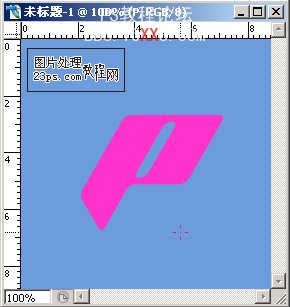
3。栅格化字体以后,得到图层1。ctrl点选,把字载入选区,然后“选择” “修改” “扩展”(扩展3像素)
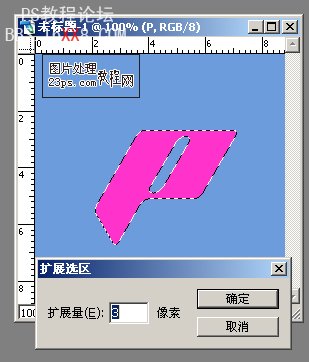
扩展选区以后是这样滴:
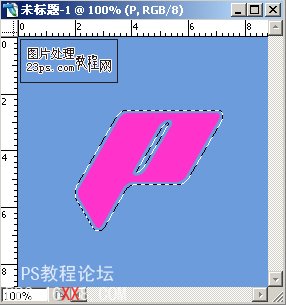
4.保持选择区域,新建一层,得到图层2。然后转到“路径”面板,最右边有一个扩展选项的小三角,点一下,选择“建立工作路径” 容差0.5像素。
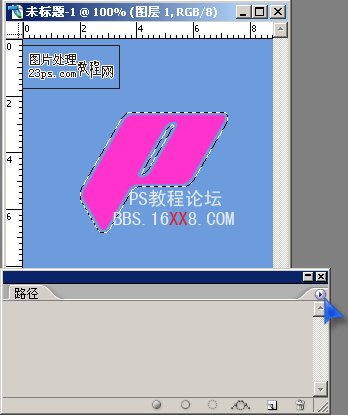
路径建立好以后是这样滴:
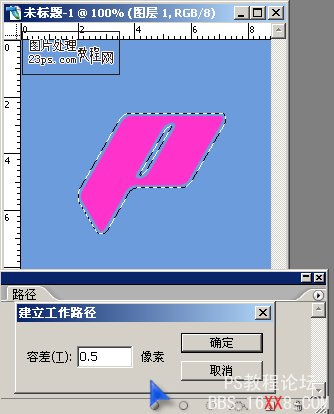
5。前景色设为白色,进行画笔的设置(注意画笔笔尖形状下面的选项统统关闭):
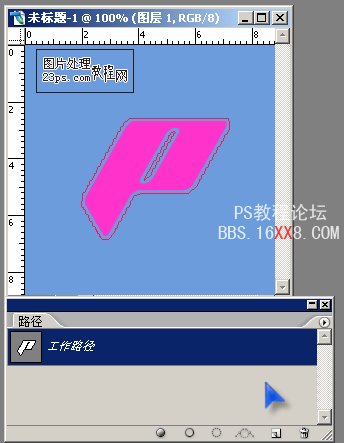
6.再转到“路径”面板,选择“用画笔描边路径”
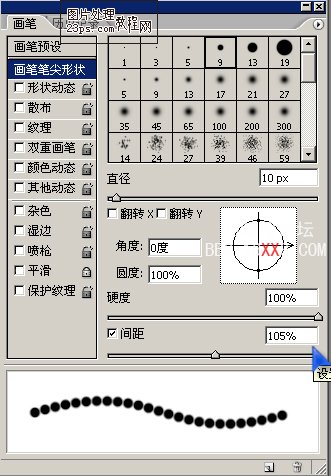
7.描完以后,删除路径
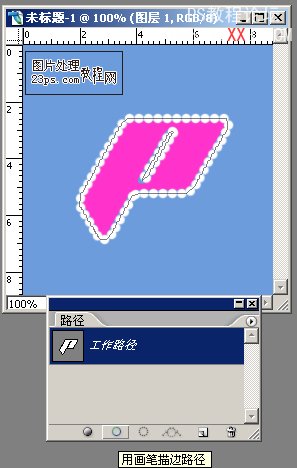
8.接下来给图层2加上图层样式:
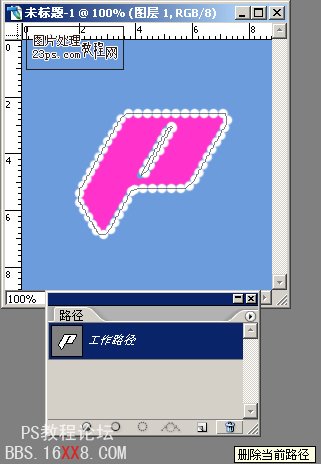
9.现在给图层1,也就是文字层加样式:
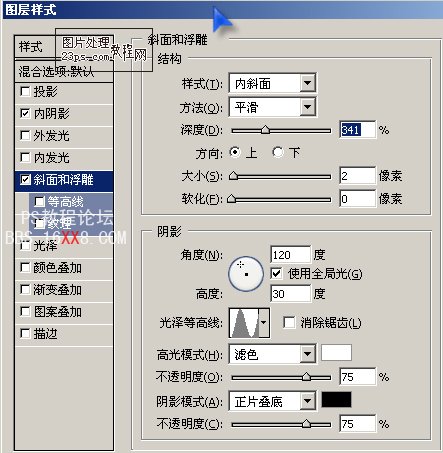

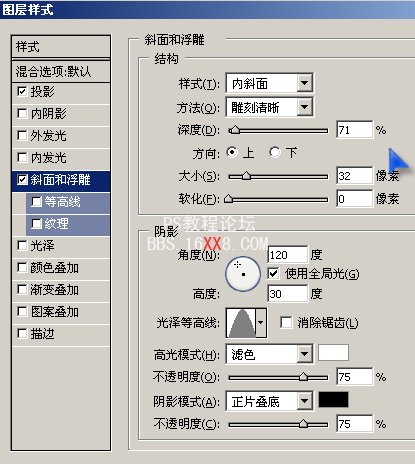
注意这里面还有个“阴影”效果哦!用默认的数值就好了!
整体效果差不多都出来了吧?
加点星光笔刷,动效什么的就更好看啦~~~
标签水,珠子,字效,晶莹,教程,文字,效果,PS

网友评论